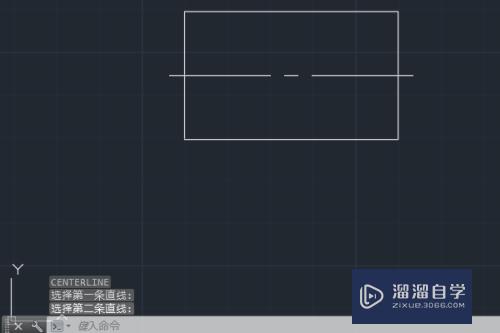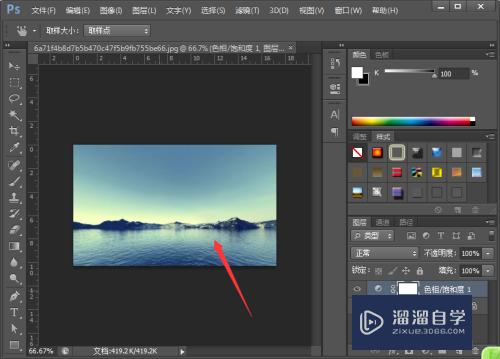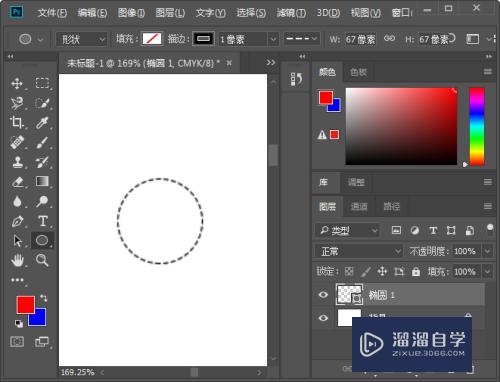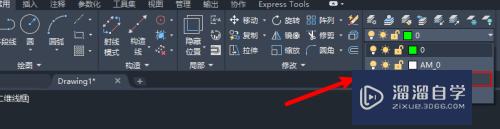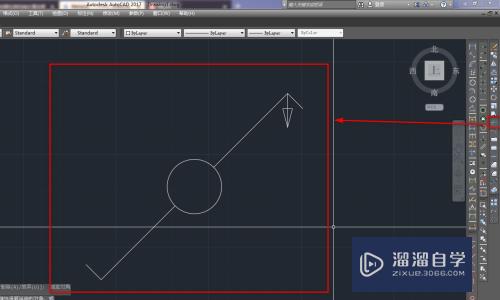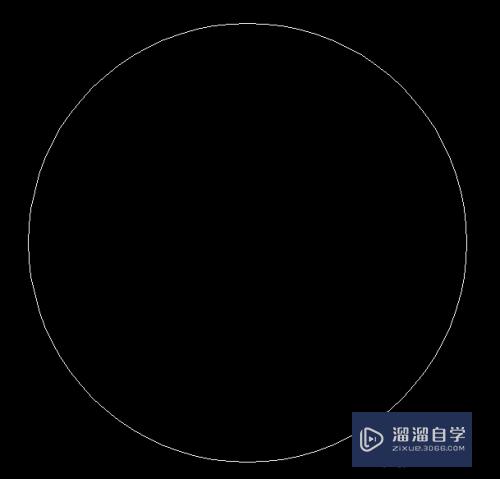Excel表格里怎么打立方米(excel表格里怎么打立方米符号)优质
在我们日常工作中使用软件时会遇到各种各样的问题。今天小编来分享一下“Excel表格里怎么打立方米?”小伙伴要仔细看哦。希望这个教程能帮助到各位小伙伴!
工具/软件
硬件型号:小新Pro14
系统版本:Windows7
所需软件:Excel2013
方法/步骤
第1步
首先。打开Excel工作表;
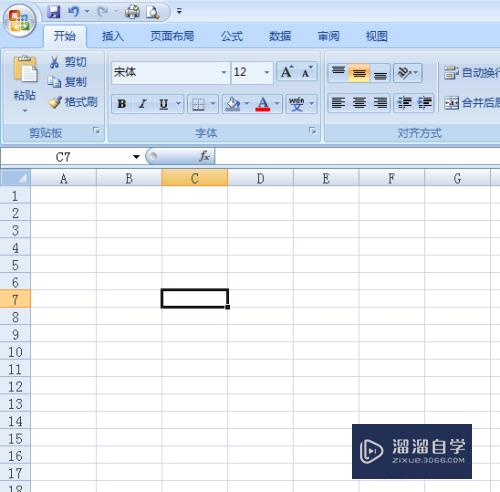
第2步
接着。在单元格里面输入m3;

第3步
然后。单独选中单元格里面的数字3
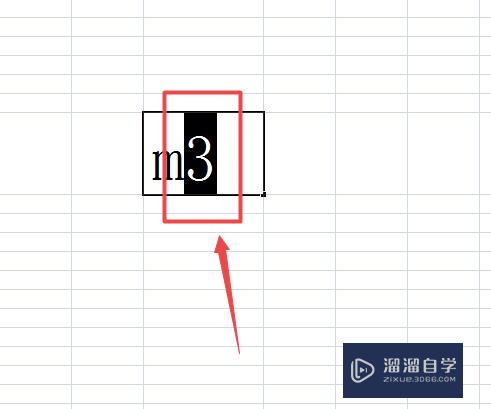
第4步
然后。鼠标右键单击。选中“设置单元格格式”;
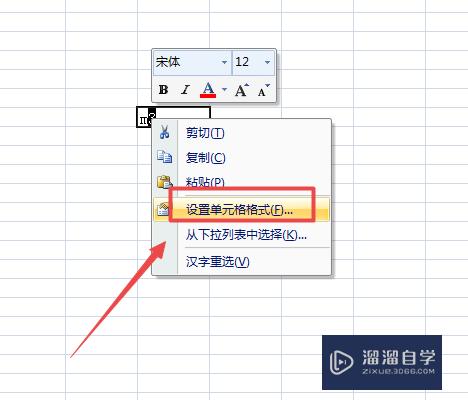
第5步
然后。在弹出的设置单元格格式里面。选中“上标”。点击确定;
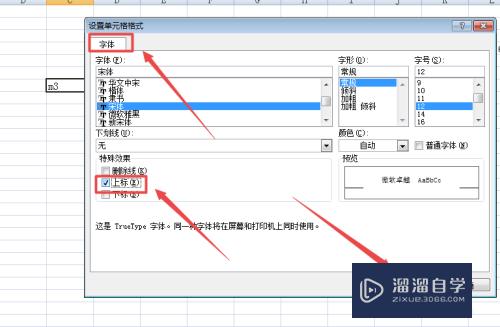
第6步
最后。立方米就打出来了。如下图所示。
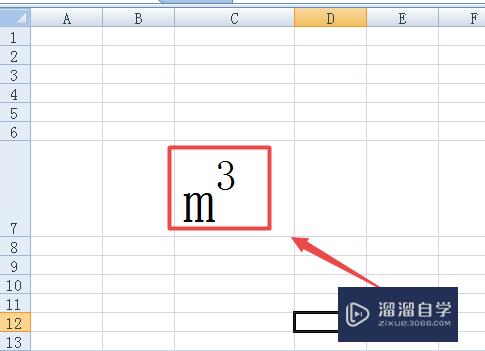
以上关于“Excel表格里怎么打立方米(excel表格里怎么打立方米符号)”的内容小渲今天就介绍到这里。希望这篇文章能够帮助到小伙伴们解决问题。如果觉得教程不详细的话。可以在本站搜索相关的教程学习哦!
更多精选教程文章推荐
以上是由资深渲染大师 小渲 整理编辑的,如果觉得对你有帮助,可以收藏或分享给身边的人
本文标题:Excel表格里怎么打立方米(excel表格里怎么打立方米符号)
本文地址:http://www.hszkedu.com/64403.html ,转载请注明来源:云渲染教程网
友情提示:本站内容均为网友发布,并不代表本站立场,如果本站的信息无意侵犯了您的版权,请联系我们及时处理,分享目的仅供大家学习与参考,不代表云渲染农场的立场!
本文地址:http://www.hszkedu.com/64403.html ,转载请注明来源:云渲染教程网
友情提示:本站内容均为网友发布,并不代表本站立场,如果本站的信息无意侵犯了您的版权,请联系我们及时处理,分享目的仅供大家学习与参考,不代表云渲染农场的立场!